Зміст
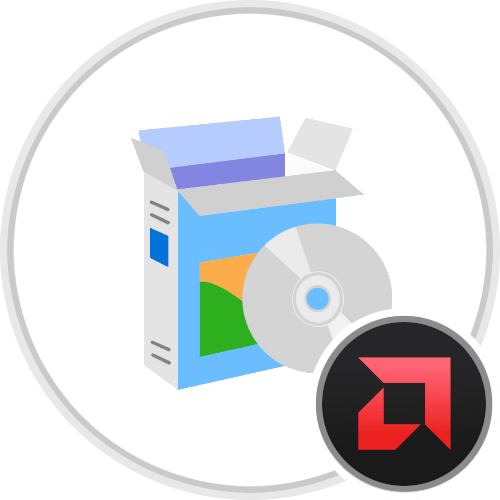
AMD Cleanup Utility
AMD Cleanup Utility — офіційна утиліта від компанії AMD, яка служить засобом для видалення фірмових драйверів, включаючи програмне забезпечення відеокарти. Не має повноцінного графічного інтерфейсу, тільки допоміжні діалогові вікна. Рекомендується використовувати, увійшовши в систему в безпечному режимі, що і буде запропоновано зробити під час першого запуску.
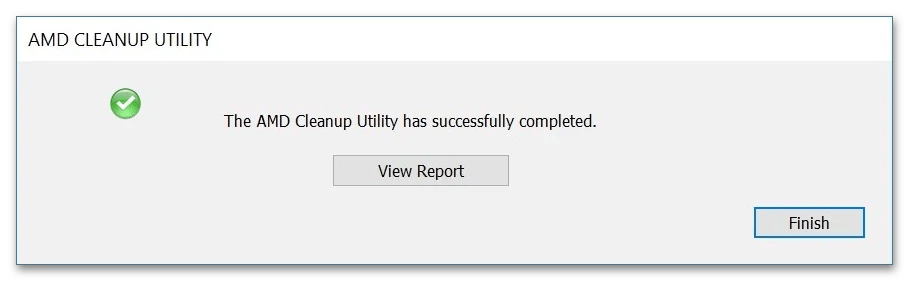
Примітка! на нашому сайті є окрема стаття, в якій детально розповідається, як виконати вхід в систему в безпечному режимі. При використанні AMD Cleanup Utility рекомендуємо ознайомитися з викладеною там інформацією.
Детальніше: як увійти в Безпечний режим на Windows 10 / 8 / 7 / XP
Процес деінсталяції проводиться в автоматичному режимі, під час цього утиліта згортається в системний трей. Процес виконання можна відстежувати за допомогою контекстних підказок, що з'являються при наведенні курсору на іконку програми.
Display Driver Uninstaller
Display Driver Uninstaller — спеціально розроблене для видалення драйверів відеокарти програмне забезпечення, яке не має прив'язки до певної моделі пристрою, так що може використовуватися не тільки для відеочіпів від AMD. Інтерфейс програми трохи перевантажений інформаційними блоками, але вони допомагають недосвідченому користувачеві не заплутатися в процедурі деінсталяції. Відразу після запуску потрібно буде вибрати компанію-виробника пристрою, а потім визначити режим роботи програми. Всього є чотири варіанти:
- " видалити та перезавантажити» & 8212; здійснює стандартну деінсталяцію драйверів, після чого в автоматичному режимі виконує перезапуск комп'ютера;
- " видалити без перезавантаження» & 8212; проводить очищення від програмного забезпечення, але не перезавантажує комп'ютер;
- " видалити та вимкнути» &8212; після видалення драйверів відключає комп'ютер. Зручно використовувати при виконанні процедури перед сном;
- " Видалити кеш / файли встановленого драйвера» &8212; здійснює очищення тимчасової пам'яті від файлів, створюваних під час роботи драйвера. Допомагає у вирішенні деяких специфічних помилок, що виникають через переповнення кешу. Важливо відзначити, що саме програмне забезпечення видалено не буде.
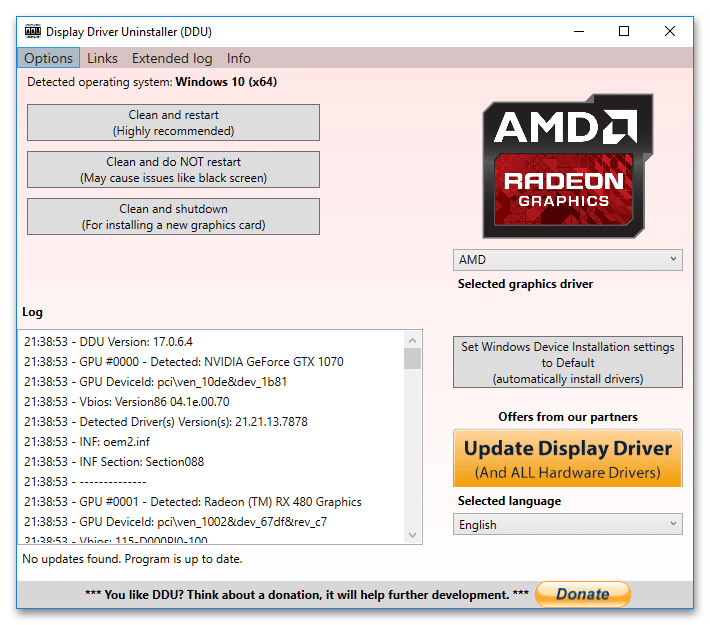
У додатку Display Driver Uninstaller є додаткове меню з параметрами, де можна задати призначені для користувача настройки і змінити алгоритм дій при деінсталяції. Також доступний журнал подій, в який під час процедури видалення автоматично записуються всі вжиті програмою дії.
Driver Sweeper
Driver Sweeper-додаток, розроблений спеціально для встановлення та оновлення драйверів, функція видалення цього програмного забезпечення є другорядною. Важливо відзначити, що на момент написання статті всі бази з драйверами сильно застаріли, тому за прямим призначенням додаток використовуватися не може.
Після вибору в меню функції видалення програмного забезпечення в інтерфейсі відобразиться список всіх встановлених на комп'ютері драйверів. Відповідно, з нього слід вибрати тільки необхідні, після чого запустити процес деінсталяції.
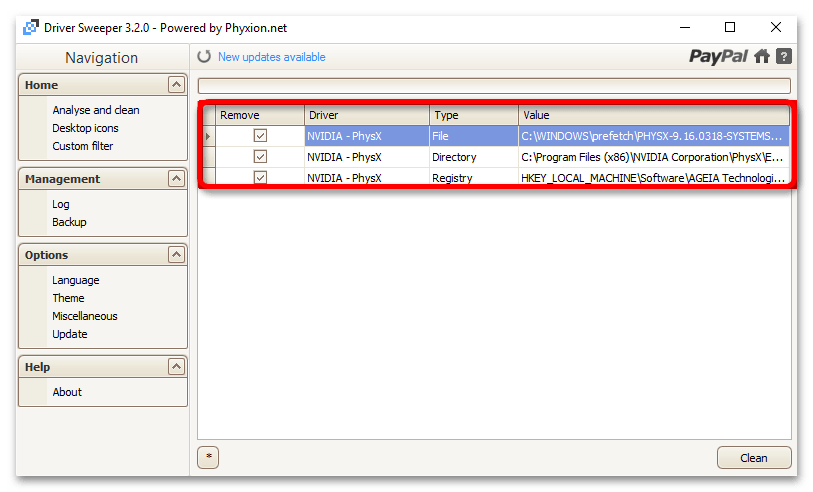
За аналогією з попередньою програмою, Driver Sweeper теж записує всі вироблені дії в окремий журнал подій. Згодом навіть можна вивантажити його у вигляді стандартного текстового файлу. Присутній також функція відновлення попередньої версії драйвера, якщо в процесі виконання процедури по деінсталяції відбулися помилки. Весь текст інтерфейсу переведений на російську.
Driver Fusion
На відміну від усіх попередніх програм, Driver Fusion — це професійне рішення для роботи з драйверами. Програма поширюється на платній основі і надає масу можливостей по роботі з програмним забезпеченням. Крім функції видалення драйверів, є також інструменти інсталяції та пошуку оновлень. При необхідності з інтерфейсу програми можна створювати точки відновлення. Є переклад на російську мову, але зроблений він неякісно, про що свідчить, наприклад, розділ з назвою " Драйвер для водія» .
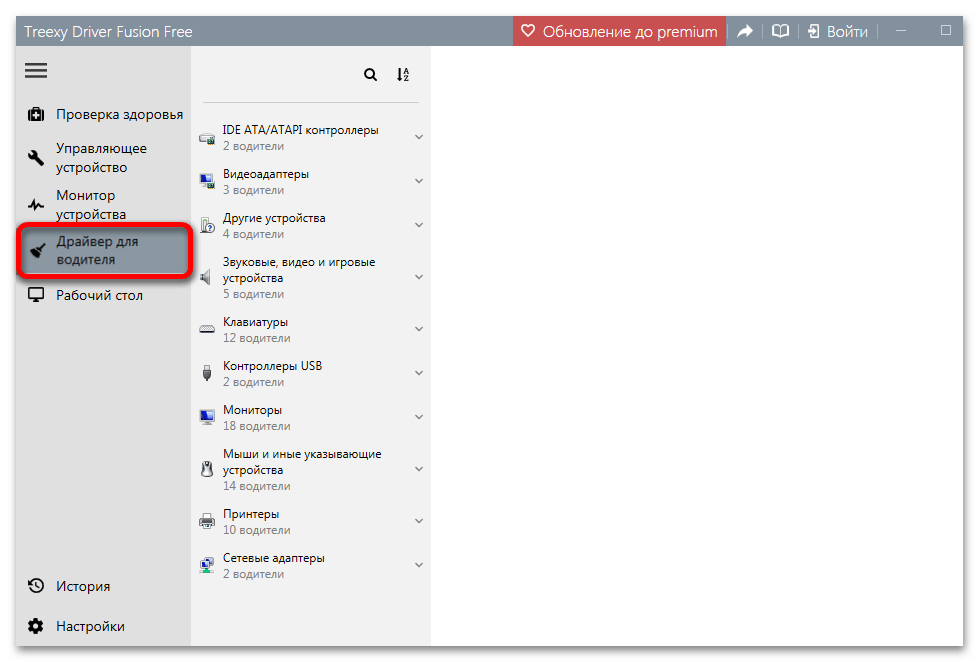
Видалення драйверів здійснюється класичним чином — надається список всіх встановлених компонентів, з якого слід вибрати потрібний для деінсталяції. Для зручності кожен програмний продукт розбитий на категорії, відповідно, Шукати драйвер AMD слід в розділі " відеоадаптери» . Перед очищенням рекомендується скористатися вбудованою функцією по створенню точок відновлення. У разі виникнення будь-яких несправностей після виконання процедури це дозволить відкотити стан комп'ютера до моменту її ініціалізації.
Примітка! з функцією створення контрольних точок системи рекомендуємо ознайомитися окремо, так як в Windows є вбудовані інструменти відновлення. Це дозволить в будь-який момент усунути виниклі в процесі роботи за комп'ютером неполадки. На нашому сайті є ряд статей, присвячених цій темі, доступних за посиланнями нижче.
Детальніше:
Як створити точку відновлення в Windows 10 / 8 / 7
Як відкотити Windows 10 / 8 / 7 до точки відновлення
як видалити точку відновлення в Windows 7
Driver Booster
Driver Booster — професійний софт для установки і оновлення драйверів. Має яскраве стилістичне оформлення, не перевантажене інформацією, всі важливі елементи управління розташовані по центру і виділені для кращого візуального зчитування. Функція видалення драйверів є другорядною, тому всі відповідні для цього інструменти знаходяться в окремому додатковому меню на бічній панелі. Деінсталяція проводиться за допомогою попереднього вибору потрібного драйвера, а всі дії виконуються в автоматичному режимі. Після завершення буде запропоновано перезавантажити комп'ютер, що рекомендується зробити.
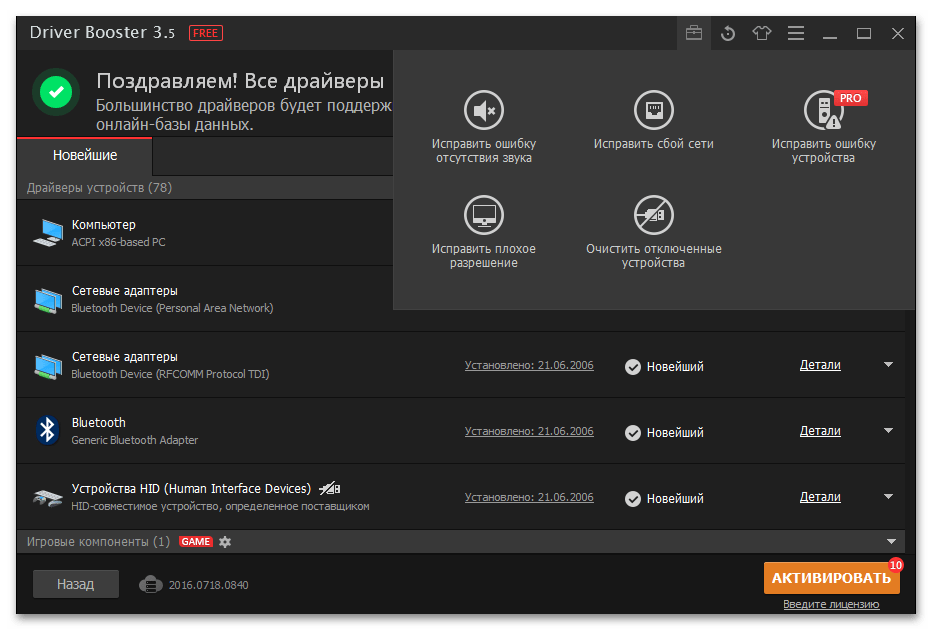
Важливо відзначити, що перед виконанням будь-якої серйозної операції програма пропонує створити контрольну точку на випадок виникнення помилки. Після видалення драйвера можна відразу встановити новий, в Driver Booster є значних обсягів база програмного забезпечення з актуальними версіями драйверів. У додатку є переклад на російську мову, воно зручно у використанні, але повний набір функцій доступний тільки в платній версії. Хоча для виконання поставленого завдання досить і безкоштовною.
Driver Easy
Driver Easy — багатофункціональна програма для роботи з драйверами. Основний її профіль-інсталяція та оновлення софта, але також є можливість виконати його деінсталяцію. Ця процедура проводиться в спеціальному меню «Tools» , потрібно вибрати зі списку потрібний драйвер AMD і натиснути кнопку для видалення. Настійно рекомендується попередньо скористатися функцією «Driver Backup» , щоб створити резервні копії видаляється драйвера для подальшого відновлення в разі виникнення помилок.
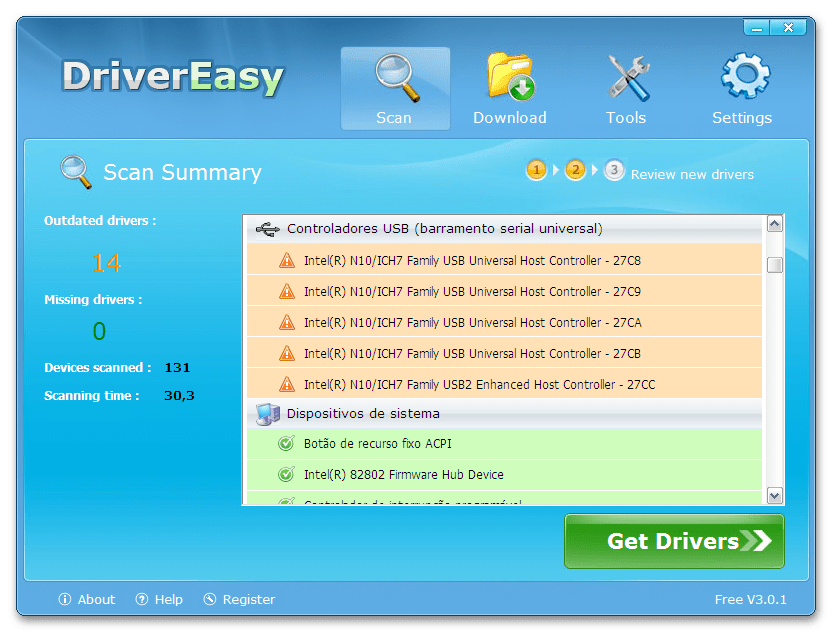
Driver Easy працює у фоновому режимі і при підключенні до Інтернету постійно сканує систему на наявність застарілих версій драйверів. У разі їх виявлення буде запропоновано здійснити оновлення. Також можна працювати з програмою без підключення до мережі, але в такому випадку буде потрібно завантажити всю базу програми на комп'ютер, що згодом займе багато місця на диску. Основні функції, такі як установка, оновлення та видалення драйверів, надаються безкоштовно, але можливості для більш гнучкої роботи з програмним забезпеченням відкриваються тільки після придбання повної версії.
Device Cleanup Tool
Device Cleanup Tool — невелика утиліта, розроблена спеціально для видалення непотрібних драйверів, встановлених на комп'ютері. Очищає не тільки самі файли софта, але і відповідні ключі в системному реєстрі. Важливо відзначити, що провести деінсталяцію драйверів відеокарти AMD вдасться тільки в тому випадку, якщо відеочіп був вилучений з комп'ютера.

Інтерфейс програми виглядає мінімалістично. Після запуску потрібно почекати деякий час, поки завершиться сканування системи, потім з'явиться список пристроїв, які не підключені до комп'ютера, але записи про них є в реєстрі. Необхідно буде вибрати потрібне і ініціалізувати процес деінсталяції. Перед застосуванням Device Cleanup Tool рекомендується вивчити керівництво по використанню, розміщене на офіційному сайті розробника. Так як утиліта вносить правки в системний реєстр, підвищується ризик виникнення суміжних помилок. Важливо віддавати собі звіт, які записи можна видаляти, а які чіпати не потрібно, в іншому випадку комп'ютер може вийти з ладу.
Примітка! у разі виникнення проблем з реєстром операційної системи, слід провести його відновлення. Зробити це можна як вбудованими засобами Windows, так і за допомогою стороннього програмного забезпечення. На нашому сайті є окрема стаття, присвячена цій темі.




